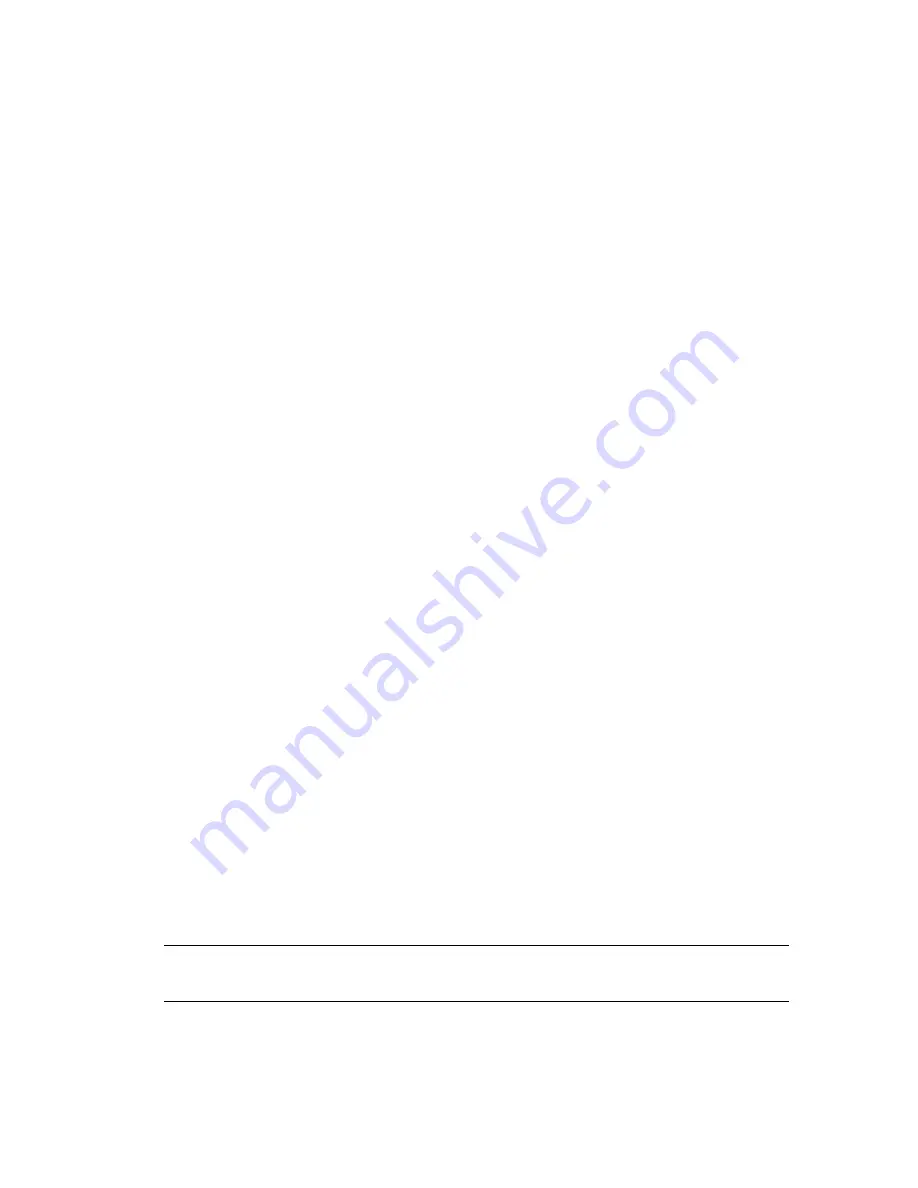
Dépannage et maintenance
49
Création de disques de sauvegarde des données
Utilisez le logiciel d’enregistrement (ou
gravure
) sur CD ou DVD dont dispose votre système
pour créer des disques de sauvegarde des données importantes, notamment de vos fichiers
personnels, messages électroniques et signets de sites Web. Vous pouvez également
transférer des données vers un disque dur externe.
L’écriture de données sur un disque de sauvegarde demande l’utilisation d’un logiciel
comprenant une fonction de
vérification de l’écriture
. Cette fonction compare les données qui
sont sur le disque dur aux données copiées sur le disque de sauvegarde pour garantir
l’exactitude de la copie. Le logiciel de gravure utilisé peut exiger une activation manuelle de
cette fonction (reportez-vous à la documentation du logiciel).
Si vous avez des problèmes d'enregistrement, utilisez un autre disque (d'un autre type ou
d'une autre marque). Essayez également d’utiliser l’Explorateur Windows pour afficher vos
fichiers et vérifier que le contenu a bien été copié. Pour ouvrir l’Explorateur Windows, cliquez
avec le bouton droit de la souris sur le bouton
Démarrer
, puis cliquez sur
Explorer
.
Création de disques de récupération système
Il s’agit d’une procédure ponctuelle à effectuer alors que le système fonctionne correctement.
Si vous êtes ensuite confronté à des problèmes, vous pouvez rétablir les paramètres d’usine
du système à l’aide des disques de récupération système que vous avez créés. Reportez-vous
à la section
Création de disques de récupération
page 51 pour plus d'informations.
Garder l’ordinateur propre, sans poussière ni
saletés et à l’abri de la chaleur
Garder l’ordinateur propre, sans poussière ni saletés et à l’abri de la chaleur, permet de
prolonger sa durée de vie. La poussière, les poils d’animaux et d’autres particules peuvent
s’accumuler, créant un effet de « couverture » ; le résultat : les composants peuvent
surchauffer, ou dans le cas d'un clavier ou d'une souris, ne plus fonctionner correctement.
Vérifiez votre système au minimum une fois par mois en recherchant tout signe visible de
poussière et de débris, et nettoyez-le au moins une fois tous les trois mois.
Nettoyage de l’ordinateur et du moniteur
1
Débranchez l’ordinateur de sa source d'alimentation.
2
Débranchez le moniteur de sa source d'alimentation.
3
Utilisez un chiffon sec pour dépoussiérer l’ordinateur et le moniteur.
4
Imbibez légèrement un chiffon d’eau tiède pour nettoyer le boîtier de l’ordinateur et le
boîtier du moniteur.
Ne jamais utiliser d’eau sur l’écran.
5
Utilisez un chiffon propre pour essuyer les boîtiers de l’ordinateur et du moniteur.
6
Utilisez un chiffon sec et propre pour nettoyer l’écran du moniteur, ou pour un nettoyage
plus profond, ayez recours à un nettoyant antistatique spécialisé.
REMARQUE
:
s'il reste un résidu collant sur le boîtier de l’ordinateur ou du moniteur,
utilisez de l'alcool isopropylique et un chiffon non pelucheux pour le retirer.
Содержание P6210f - Pavilion - 6 GB RAM
Страница 1: ...Getting Started Démarrage rapide Aan de slag ...
Страница 2: ......
Страница 3: ...Getting Started ...
Страница 6: ...iv Getting Started features vary by model ...
Страница 34: ...28 Getting Started features vary by model ...
Страница 64: ......
Страница 65: ...Démarrage rapide ...
Страница 68: ...iv Démarrage rapide les caractéristiques peuvent varier selon le modèle ...
Страница 96: ...28 Démarrage rapide les caractéristiques peuvent varier selon le modèle ...
Страница 126: ......
Страница 127: ...Aan de slag ...
Страница 130: ...iv Aan de slag functies zijn per model verschillend ...
Страница 158: ...28 Aan de slag functies zijn per model verschillend ...
















































